Sveiki atvykę į savo pirmąją Unity pažintį! Šis vadovas skirtas tiems, kurie dar neturi patirties su Unity. Išmoksite, kaip efektyviai naudotis vartotojo sąsaja ir kokios yra pagrindinės programinės įrangos funkcijos. Unity, kaip pradinė vieta jūsų 3D dizainui architektūroje, siūlo daugybę galimybių sukurti įspūdingus 360° vaizdus.
Pagrindinės įžvalgos
Unity vartotojo sąsaja yra intuityvi ir aiškiai suprojektuota. Naudosite svarbius langus, tokius kaip hierarchija, inspektorius ir konsolės langas, kad galėtumėte tvarkyti savo sceną. Taip pat turėsite prieigą prie daugybės turto Asset Store, kuris gali praturtinti jūsų projektus. Pagrindiniai įrankiai, skirti objektų judėjimui, sukimui ir skalavimui, yra pasiekiami, kad galėtumėte individualizuoti savo aplinką.
Kadras po kadro vadovas
Atidarykite Unity ir susipažinkite su vartotojo sąsaja
Atidarę Unity, pamatysite tvarkingą vartotojo sąsają, kuri suteikia gerą vaizdą į jūsų darbo aplinką. Kairėje pusėje rasite hierarchijos langą, kuriame išvardinti visi scenos objektai, kaip jau žinote iš Cinema 4D. Čia galite matyti pagrindinę kamerą ir krypties šviesą, kurios, kaip standartas, yra kiekvienoje naujoje scenoje.

Navigacija 3D erdvėje
Valdymas scenoje primena Cinema 4D. Norėdami judėti, laikykite nuspaudę Alt klavišą ir naudokite kairįjį pelės mygtuką, kad sukate. Vidurinis pelės mygtukas leidžia jums perkelti, o dešinysis pelės mygtukas naudojamas priartinimui. Yra įvairūs vaizdavimo režimai, tokie kaip „Shaded“ ir „Wireframe“, į kuriuos galite bet kada pasiekti, kad pakeistumėte objekto vaizdą.
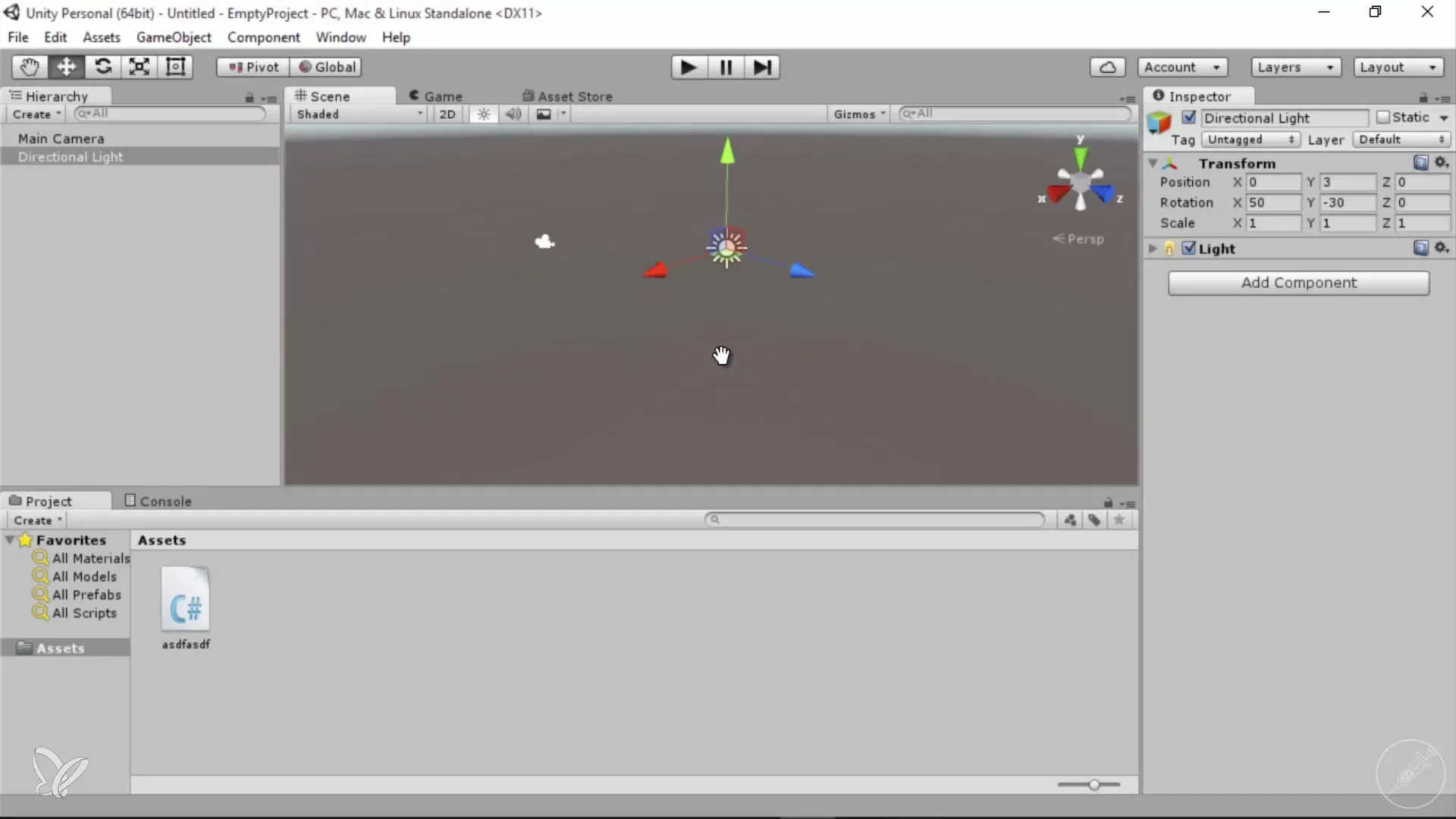
2D ir ortogonalūs vaizdai
Redaguodami savo modelius galite bet kada pereiti į 2D vaizdą arba ortogonalius vaizdus. Tam tiesiog spustelėkite atitinkamus mygtukus viršutinėje scenos lango dalyje. Tai gali būti naudinga užtikrinti objekto tikslumą arba optimizuoti našumą dirbant didelėse scenose.
3D objektų pridėjimas ir jų manipuliavimas
Norėdami pridėti 3D objektų į savo sceną, eikite į meniu ir pasirinkite „3D Objekt“. Čia galite pasirinkti įvairius elementus, pvz., pirminius objektus, tokius kaip kubai ar plokštumos. Objektų manipuliavimas taip pat vyksta panašiai kaip ir Cinema 4D – pasirinkite objektą ir naudokite transformavimo įrankius, kad judėtumėte, suktumėte ar skaluotumėte.
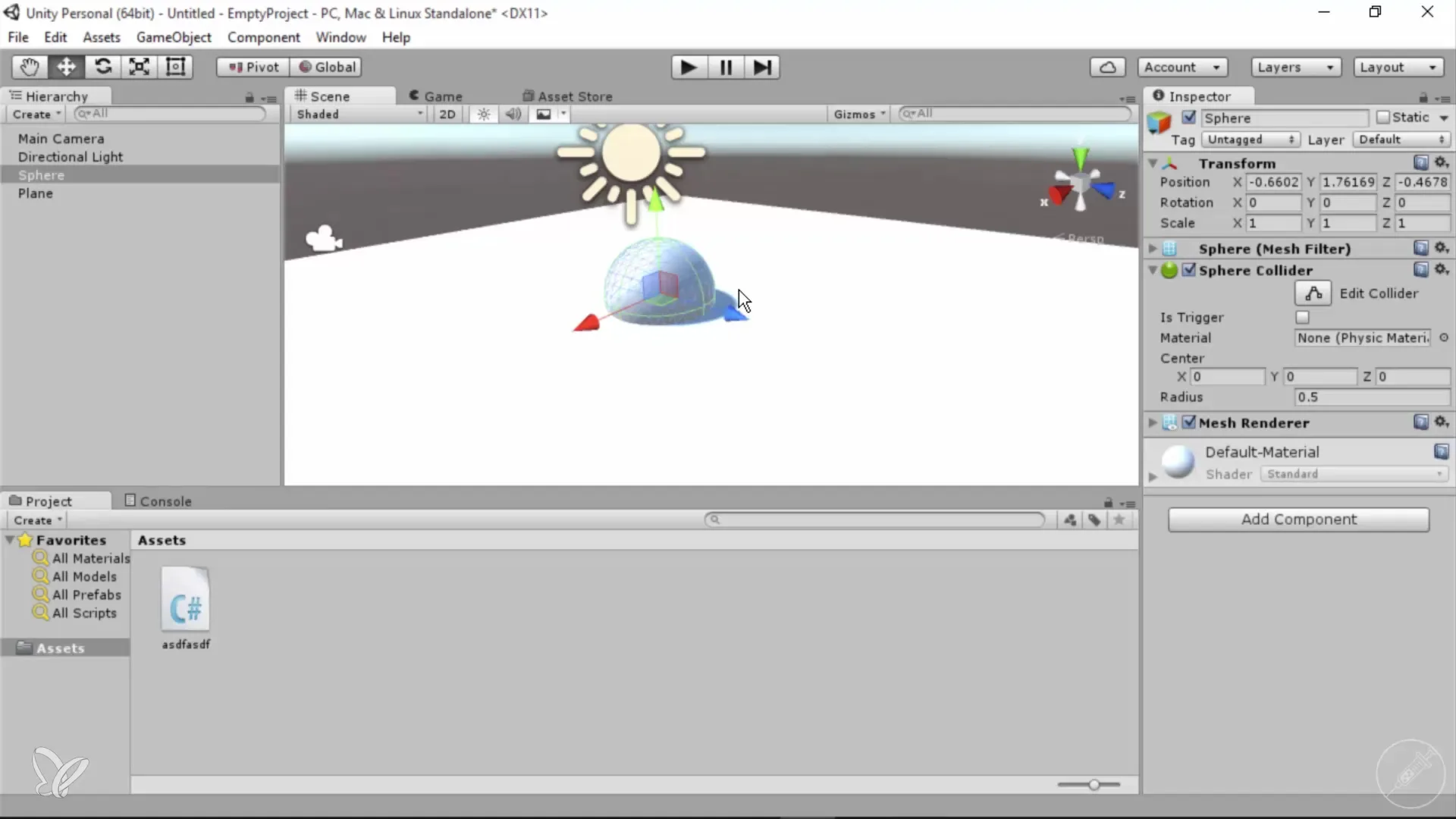
Turto valdymo naudojimas
Asset Store yra resursų aukso kasykla; čia galite atsisiųsti įvairius duomenų paketus su grafikomis, modeliais ir garsais. Norėdami importuoti turto, meniu spustelėkite „Assets“ ir tada „Import Package“. Atkreipkite dėmesį, kad jūsų projekte matomi tik tie objektai, kurių reikia, net jei Asset aplanke yra daug duomenų. Tai padeda maksimaliai išnaudoti jūsų standžiojo disko vietą.
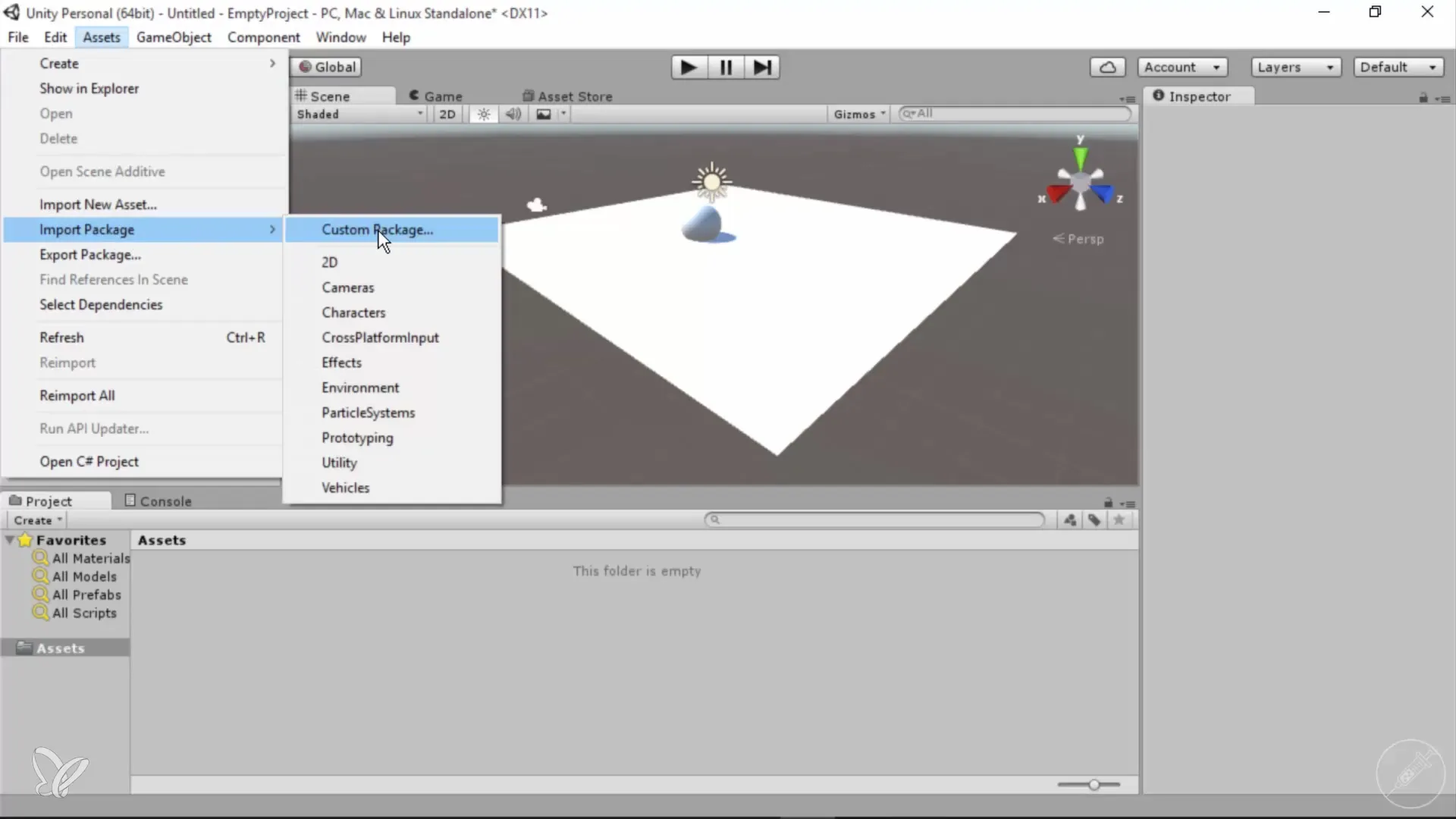
Inspektorius objektų atributams
Inspektorius yra esminis langas, kuris rodo jūsų pasirinkto objekto savybes. Spustelėję pagrindinę kamerą, matote visas susijusias savybes, kurias galite prireikus pritaikyti arba išplėsti. Čia galite pridėti komponentų, spustelėdami „Add Component“ ir atlikdami pageidaujamus nustatymus.
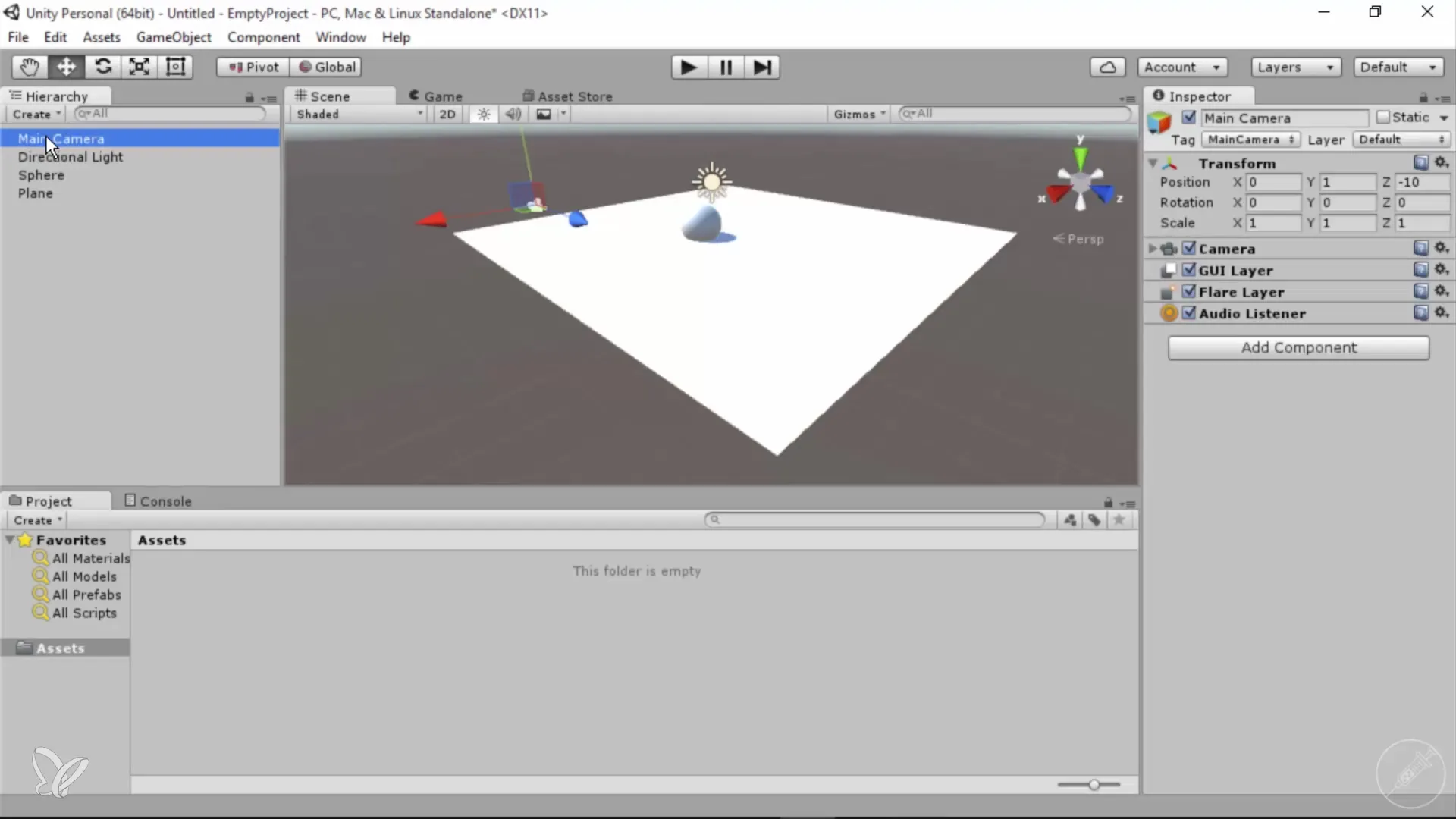
Konsolės langas ir klaidų pranešimai
Konsolės langas yra svarbus klaidų šalinimui. Jei skriptuose padarysite klaidų arba kažkas neveiks kaip tikėtasi, čia pamatysite atitinkamus klaidų pranešimus. Galite naudoti šį langą, kad užregistruotumėte tekstinius išvedimus, kas ypač naudinga, kai kuriate sudėtingesnius projektus.
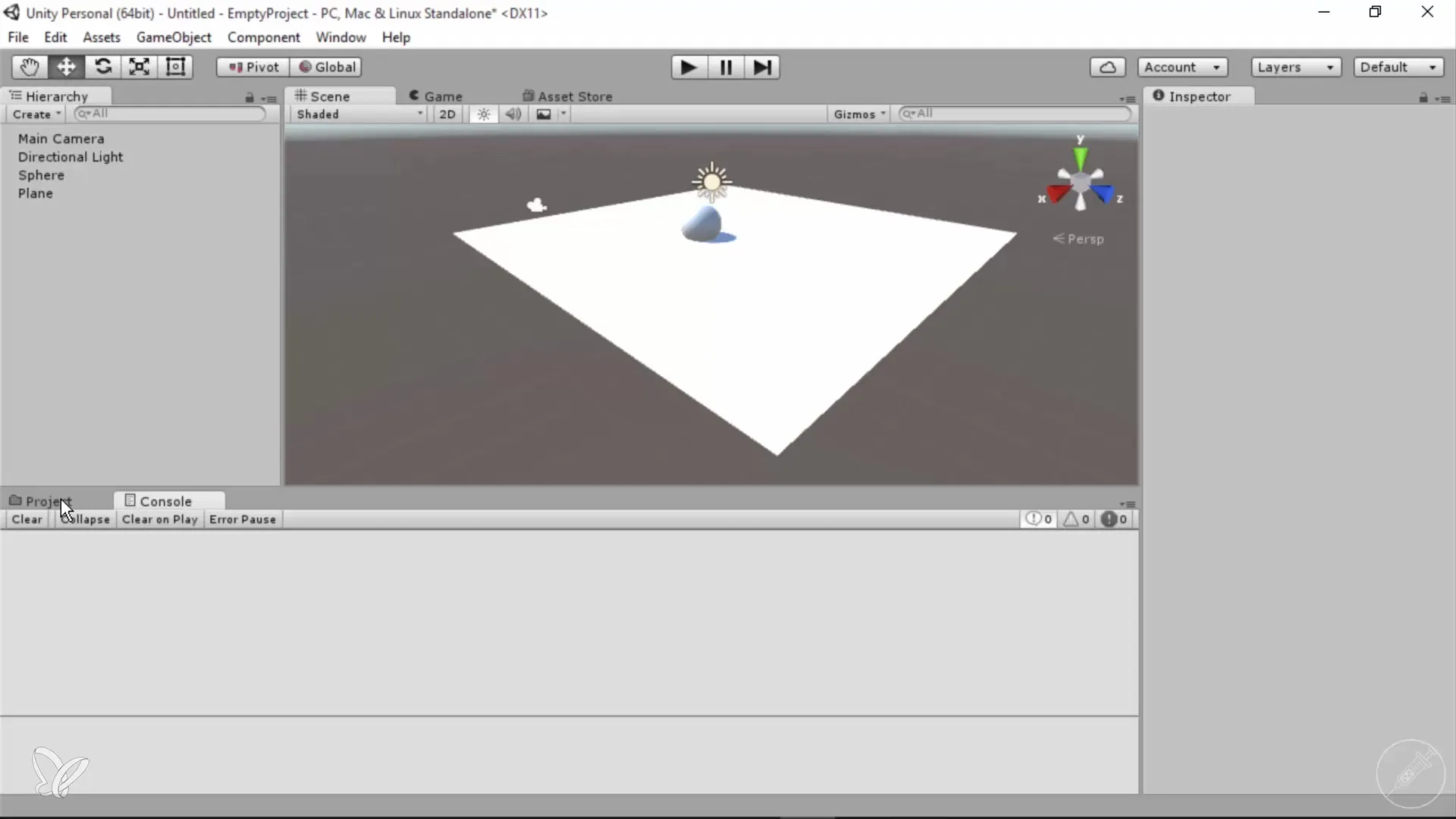
Naujų skriptų ir funkcijų kūrimas
Norėdami sukurti savo vaizdinius ir funkcijas, galite tiesiogiai Assets zonoje generuoti naujus skriptus. Spustelėkite dešiniu pelės mygtuku, pasirinkite „Create“ ir tada „C# Script“. Kai sukursite skriptą, galite jį priskirti savo kamerai ar kitiems objektams, kad įgyvendintumėte specifinę programavimo logiką.
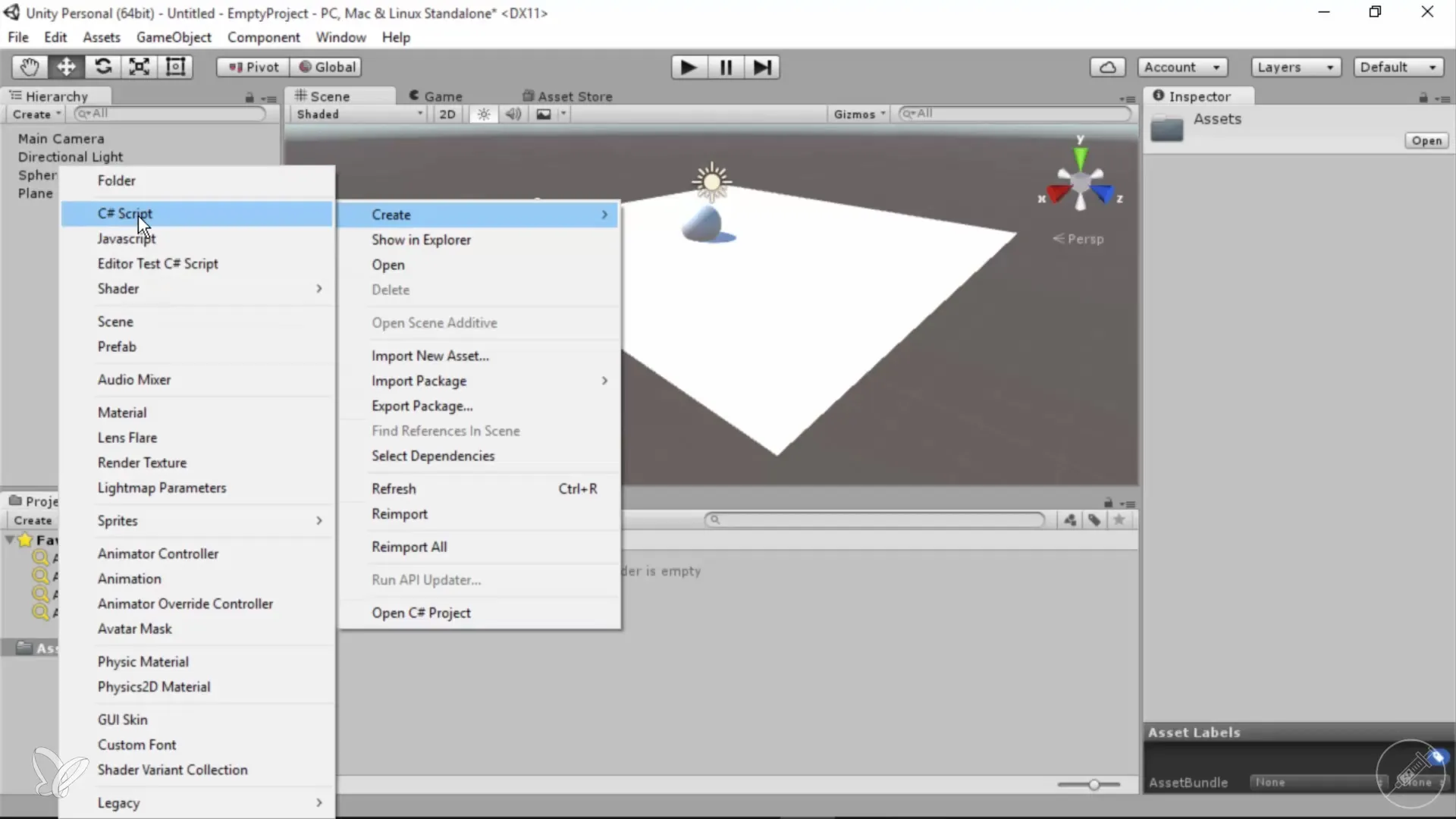
Meniu ir bendros galimybės Unity
Menjuose rasite įvairius punktus, tokius kaip „File“, „Edit“ ir „Assets“, skirtus pagrindinėms funkcijoms, tokioms kaip įrašymas ir įkėlimas. Be to, per „Build Settings“ turite galimybę eksportuoti savo projektą skirtingoms platformoms. Čia taip pat galite valdyti visus savo žaidimo nustatymus.
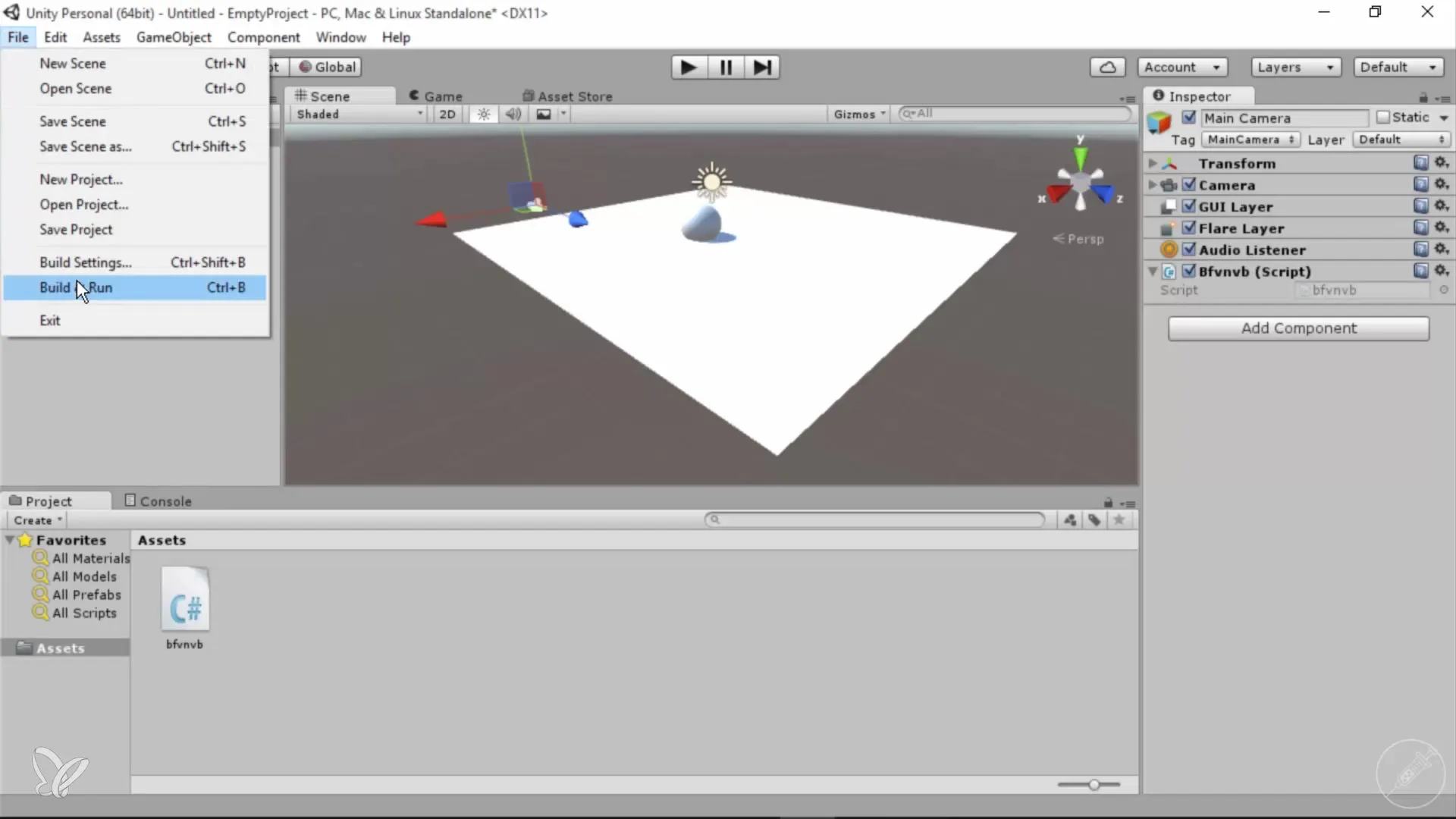
Paprastas naudojimas ir aiškumas
Unity vartotojo sąsaja iš esmės yra draugiška ir aiški. Didžiausia iššūkis yra teisingų žymų ir savybių naudojimas bei skriptų programavimas, kad būtų pasiektas tam tikras elgesys. Šiame kurse susitelksime į paprastų turto naudojimą ir jūsų navigacijos galimybių optimizavimą be sudėtingos programavimo.
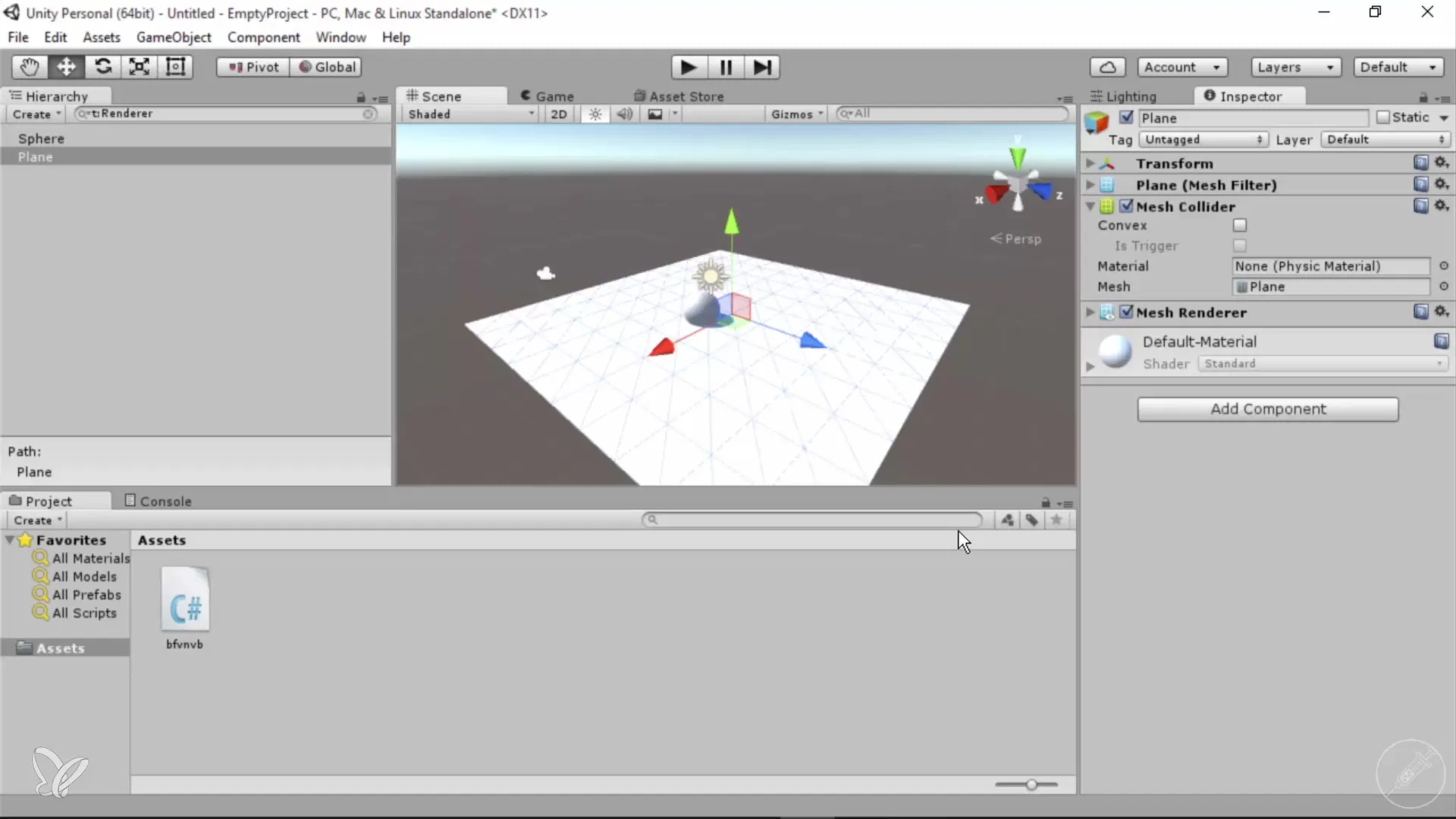
Santrauka – Įvadas į Unity 360° architektūros vaizdams
Šiame trumpame įvade išmokote Unity pagrindus, įskaitant vartotojo sąsają, navigaciją 3D erdvėje, turto valdymą ir skriptingo kūrimą. Šios įgūdžiai yra raktas sėkmingiems 360° architektūros vaizdams ir bus naudingi viso kurso metu.
Dažniausiai užduodami klausimai
Kokia yra pagrindinė funkcija, atliekama Unity?Unity yra kūrimo aplinka 2D ir 3D žaidimams, leidžianti kurti interaktyvias programas ir simuliacijas.
Kaip pridėti turto į Unity?Turto galite pridėti per Asset Store arba importuodami paketus meniu.
Koks yra inspektorius Unity?Inspektorius rodo šiuo metu pasirinkto objekto savybes, kurias galite pritaikyti.
Kaip galiu išsaugoti savo projektus Unity?Naudokite meniu „File“ ir spustelėkite „Save“ arba „Save As“, kad išsaugotumėte savo projektus.
Ar galiu eksportuoti savo projektus kitoms platformoms?Taip, naudodami „Build Settings“, galite eksportuoti savo projektą skirtingoms platformoms.

